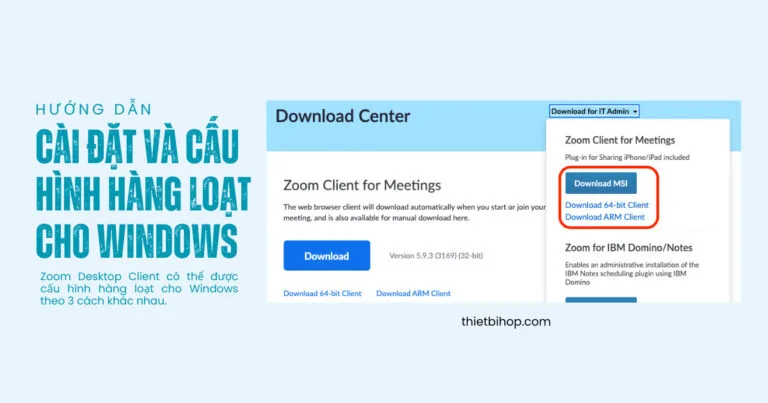Zoom Desktop Client có thể được cấu hình hàng loạt cho Windows theo 3 cách khác nhau: thông qua trình cài đặt MSI cho cả cấu hình và cài đặt, mẫu quản trị Active Directory sử dụng Chính sách nhóm để cấu hình hoặc thông qua các khóa đăng ký để cấu hình.
Zoom Rooms cho Windows cũng có thể được cấu hình bằng mẫu quản trị Active Directory sử dụng Chính sách nhóm hoặc khóa đăng ký.
Nếu sử dụng trình cài đặt MSI, Zoom có thể được triển khai thông qua GPO hoặc SCCM. Nếu cài đặt máy khách qua tập lệnh GPO, hãy cài đặt bằng tập lệnh khởi động cho máy khách để bàn. Nếu bạn cũng muốn triển khai plugin Outlook thông qua tập lệnh GPO, hãy cài đặt bằng tập lệnh đăng nhập.
Cài đặt với Mẫu quản trị Active Directory hoặc khóa đăng ký, quản trị viên có thể khóa một số tính năng và cài đặt nhất định khi triển khai Zoom. Quản trị viên có thể vô hiệu hóa các tính năng như chia sẻ màn hình hoặc chia sẻ video cho tất cả các cuộc họp mà người dùng tham gia, bất kể ai đang tổ chức cuộc họp. Quản trị viên Active Directory có thể định cấu hình các cài đặt và tính năng zoom thông qua Chính sách nhóm bất cứ lúc nào. zoom không cần phải được cài đặt trên máy tính để các cài đặt này được định cấu hình. Có thể tải xuống Zoom sau đó và cấu hình sẽ được áp dụng lần đầu tiên Zoom được khởi chạy. Cài đặt áp dụng cho dù trình cài đặt tiêu chuẩn được sử dụng hay trình cài đặt MSI được sử dụng.
Hướng dẫn
Đang tải xuống Trình cài đặt MSI
Chuyển đến Download Center và nhấp vào Tải xuống cho Quản trị viên CNTT; hoặc trực tiếp từ https://www.zoom.us/client/latest/ZoomInstallerFull.msi
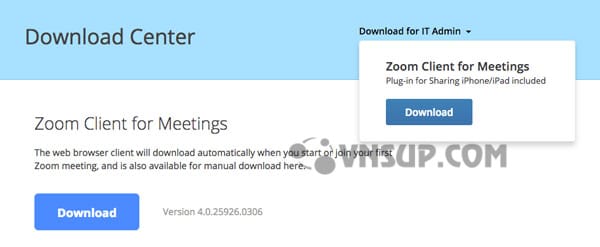
Ưu tiên cài đặt
Cài đặt có thể được cấu hình ở nhiều nơi. Một số chỉ có thể được cấu hình bởi Quản trị viên zoom hoặc Quản trị viên CNTT và một số có thể được định cấu hình bởi người dùng cuối. Nếu cài đặt xung đột, Zoom sẽ sử dụng mức ưu tiên sau:
- Cài đặt được triển khai qua MSI / GPO với ZConfig
- Cài đặt web bị khóa cho tài khoản hoặc nhóm
- Cài đặt máy khách được chọn bởi người dùng
- Cài đặt được triển khai qua MSI / GPO với ZRecommend
- Cài đặt web không bị khóa
Cấu hình với Mẫu quản trị Active Directory
- Đăng nhập vào máy chủ Active Directory của bạn với tư cách quản trị viên.
- Bấm Start, chọn Administrative Tools, sau đó Active Directory Users and Computers.
- Mở rộng tên miền nơi bạn muốn đặt chính sách nhóm.
- Nhấp chuột phải vào tên miền nơi bạn muốn đặt chính sách nhóm, nhấp vào Properties, sau đó chọn Group Policy
- Tạo một đối tượng chính sách nhóm và đặt tên là Zoom .
- Chọn Đối tượng chính sách nhóm mới được tạo và nhấp vào Edit
- Trong Computer Configuration, nhấp chuột phải vào Administrative Templates
- Chọn Add/Remove Templates.
- Duyệt và tìm Mẫu quản trị được tải xuống từ bài viết này. Bấm Open.
- Đóng cửa sổ Add/Remove Templates
- Trong Computer Configuration rồi Administrative Templates, bây giờ bạn sẽ có tùy chọn Zoom
- Nhấp đúp chuột vào thư mục Thu phóng để mở danh sách các thư mục con: General Settings, Chat Settings và Meeting Settings
- Nhấp đúp chuột vào một trong các thư mục con để xem cài đặt và nhấp đúp vào cài đặt riêng lẻ để xem thêm thông tin và bật hoặc tắt nó.
Tùy chọn cấu hình cho máy khách Zoom Desktop
Cài đặt: msiexec /package ZoomInstallerFull.msi /lex zoommsi.log
Cài đặt im lặng: msiexec /i ZoomInstallerFull.msi /quiet /qn /norestart /log install.log
Đợi cho đến khi cuộc họp đang diễn ra kết thúc trước khi cài đặt: msiexec /i ZoomInstallerFull.msi /norestart MSIRESTARTMANAGERCONTROL=”Disable”
Tự động cập nhật: Disabled by default. To enable, append ZoomAutoUpdate=”true” to your install choice:
msiexec /package ZoomInstallerFull. msi /lex zoommsi.log ZoomAutoUpdate=”true”
Tự động khởi động với Windows *: Disabled by default. To enable, append ZoomAutoStart=”true” to the end of your install choice:
msiexec /package ZoomInstallerFull.msi /lex zoommsi.log ZoomAutoStart=”true”
Tự động khởi động Im lặng với Windows *: Disabled by default. To enable, append ZSILENTSTART=”true” to the end of your install choice:
msiexec /package ZoomInstallerFull.msi /lex zoommsi.log ZSILENTSTART=”true”
Không tạo Shortcut Desktop: Disabled by default. To enable, append ZNoDesktopShortCut=”true” to the end of your install choice:
msiexec /package ZoomInstallerFull.msi /lex zoommsi.log ZNoDesktopShortCut=”true”
URL SSO cấu hình sẵn: Disabled by default. To enable, append ZSSOHOST=”your_company”. So full SSO endpoints such as https://your_company.zoom.us , the input can be:
- your_company
- https://your_company
- your_company.zoom.us
msiexec /package ZoomInstallerFull.msi /lex zoommsi.log ZSSOHOST=”your_company”
Tùy chọn cấu hình bổ sung – ZConfig: To enable additional options, append the ZConfig parameter to the end of your install choice. Separate multiple options by ‘;’:
msiexec /package ZoomInstaller.msi /norestart /lex msi.log ZConfig=”account=your_account_id;nogoogle=1;nofacebook=1;login_domain=yourcompany.com&yourcompany2.com”
Additional options for ZConfig are listed in the table below.
Cho phép người dùng thay đổi cài đặt: to deploy settings but allow users to change them within the Zoom desktop client, deploy with “ZRecommend” instead of “ZConfig”. For example, msiexec /i ZoomInstallerFull.msi ZRecommend=”AudioAutoAdjust=1″
Cài đặt chung
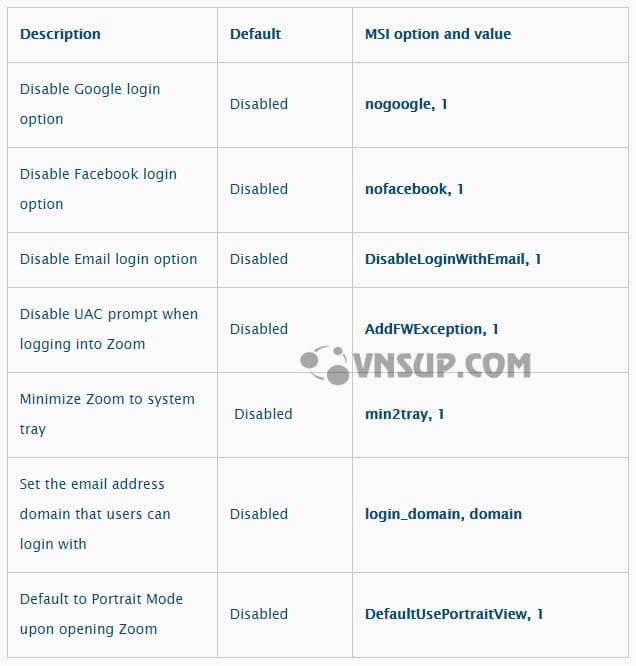
Cài đặt cuộc họp
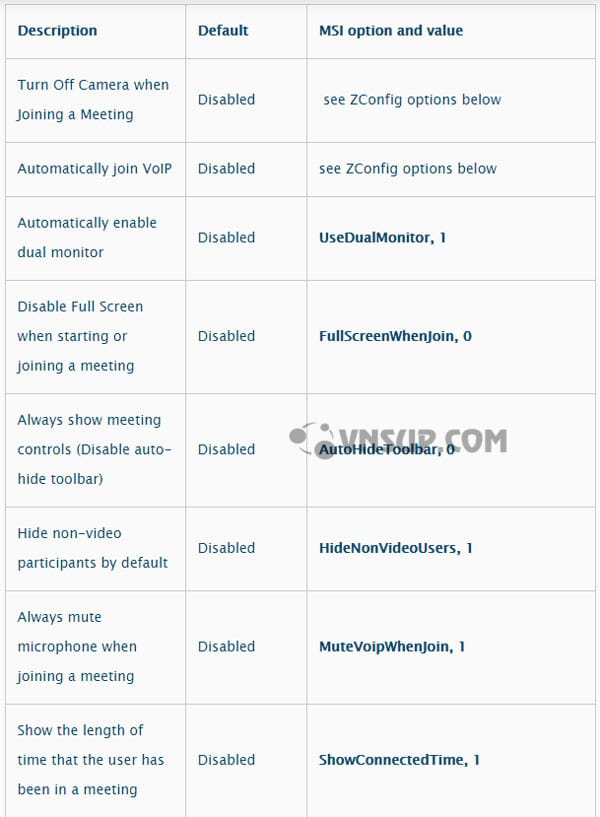
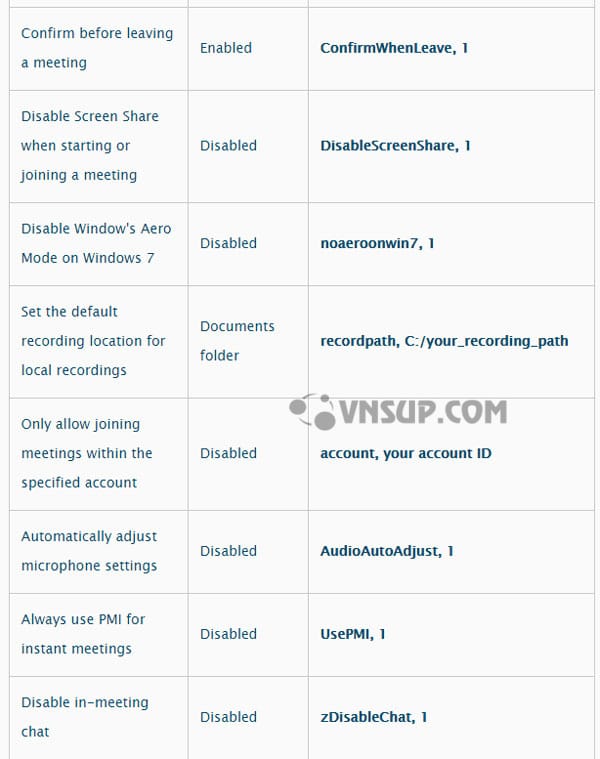
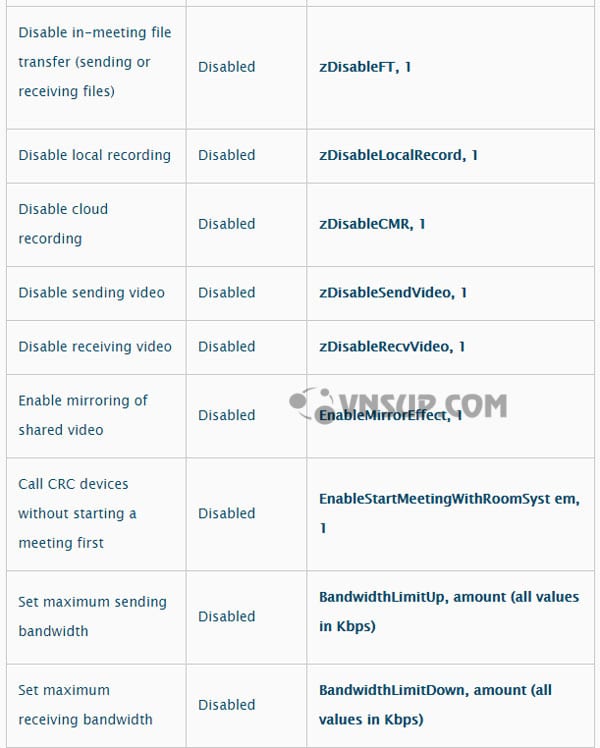
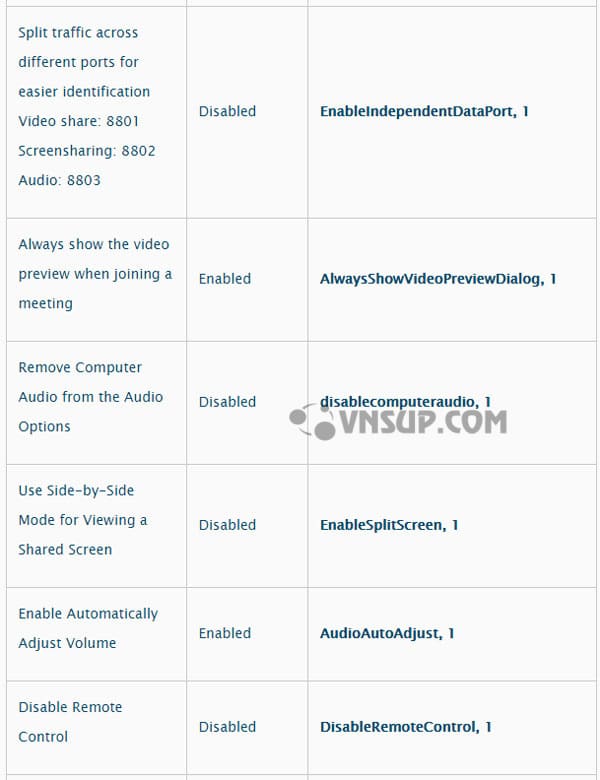
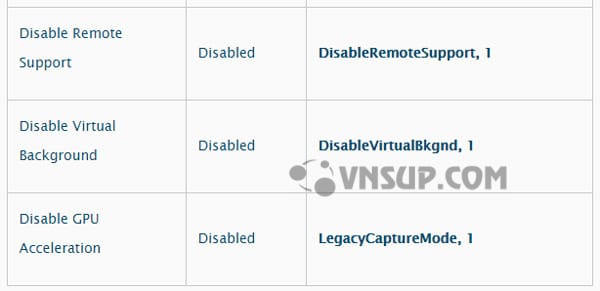
Cài đặt trò chuyện
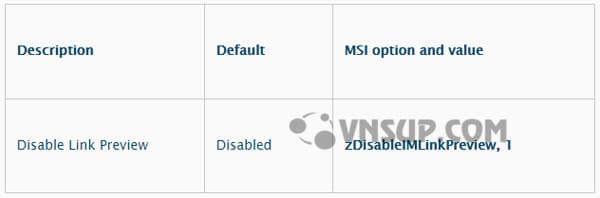
* Người dùng sẽ không có khả năng thay đổi các cài đặt này trong ứng dụng zoom của họ. Nó sẽ phụ thuộc vào tùy chọn mà quản trị viên chọn khi cài đặt qua MSI.
Tùy chọn cuộc họp: Vô hiệu hóa theo mặc định. Để yêu cầu các cài đặt này, hãy thêm ZConfig=”kCmdParam_InstallOption=X”. X đại diện cho một giá trị số.
Các giá trị và tùy chọn được bật như sau:
Các giá trị và tùy chọn được bật như sau:
| Giá trị | Lựa chọn |
| 1 | Tắt máy ảnh khi tham gia cuộc họp |
| 2 | Tự động tham gia VoIP |
| 4 | Tự động kích hoạt màn hình kép |
| 8 | Mặc định để đăng nhập với SSO |
| 16 | Tự động vào toàn màn hình khi xem nội dung được chia sẻ |
| 32 | Tự động vừa với cửa sổ khi xem nội dung được chia sẻ |
| 64 | Kích hoạt 720p theo mặc định |
| 128 | Điều khiển từ xa tất cả các ứng dụng |
Để bật nhiều cài đặt, thêm các giá trị. Ví dụ: để bật Tự động Tham gia VoIP (2) VÀ 720p theo mặc định (64), hãy đặt tùy chọn ZoomInstall thành 66 :
msiexec /package ZoomInstallerFull.msi /lex zoommsi.log ZConfig=”kCmdParam_InstallOption=66″
Gỡ cài đặt: Để gỡ cài đặt zoom hoàn toàn, vui lòng sử dụng trình gỡ cài đặt sau. Có một tùy chọn để lưu dữ liệu người dùng. Nếu bạn muốn lưu dữ liệu người dùng. Hãy chạy dưới dạng “CleanZoom.exe /keepdata”
Tùy chọn cấu hình Zoom Rooms cho Windows
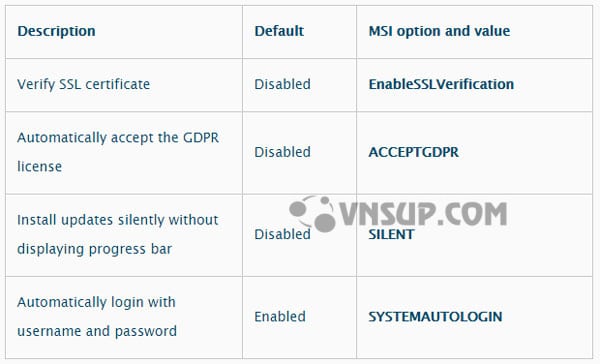
Cài đặt im lặng với Đăng nhập tự động và Cập nhật im lặng:
msiexec /i ZoomRoomsInstaller.msi /quiet ACCEPTGDPR=true SILENT=true SYSTEMAUTOLOGIN=true SYSTEMUSERNAME= “windows user name” SYSTEMPASSWORD= “windows password”.
Tùy chọn hệ thống
Các tùy chọn này bị tắt theo mặc định. Để bật, nối thêm SYSTEMOPTION=X. X đại diện cho một giá trị số. Các giá trị và tùy chọn như sau:
| Giá trị | Lựa chọn |
| 1 | Tự động khóa màn hình |
| 2 | Vô hiệu hóa mật khẩu khi thức dậy |
| 4 | Vô hiệu hóa Cortana |
| 8 | Vô hiệu hóa thông báo |
| 16 | Vô hiệu hóa các bản cập nhật Windows |
| 32 | Kích hoạt hiệu suất cao |
| 64 | Vô hiệu hóa ngủ đông |
| 128 | Không bao giờ ngủ |
| 256 | Không bao giờ tắt hiển thị |
Trong quá trình thực hiện, có gặp khó khăn gì vui lòng liên hệ 028 777 98 999 để được tư vấn và hỗ trợ tốt nhất